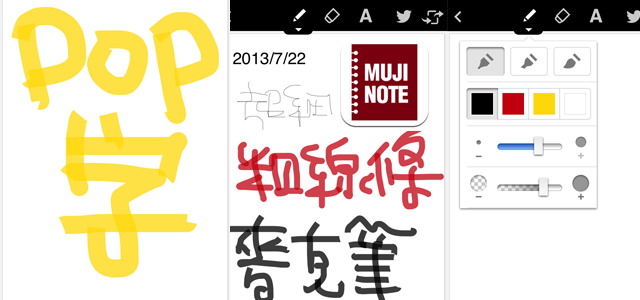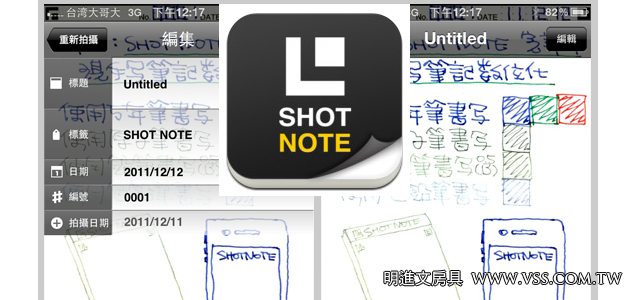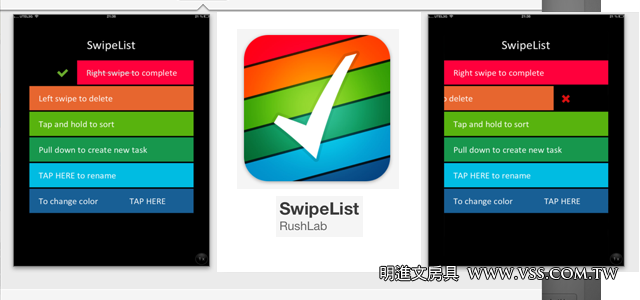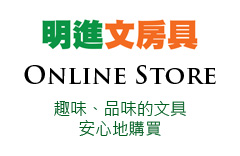【Android App 推薦】善用《Clipper Plus》剪貼簿加速 Andorid 平台文字輸入速度
在各位朋友給予我們線上商店的評價中,有大部份提到「有效率」、「出貨超快」,感謝大家的支持!大家是說對一半,因為深信慢工出細活,店長做事其實是很慢的;但有效率倒是真的。不論是傳統的筆記術,或是數位工具的使用,店長都頗有心得。今天就來介紹如何利用 Android 上的《Clipper Plus》剪貼簿加速 Andorid 平台文字輸入速度。
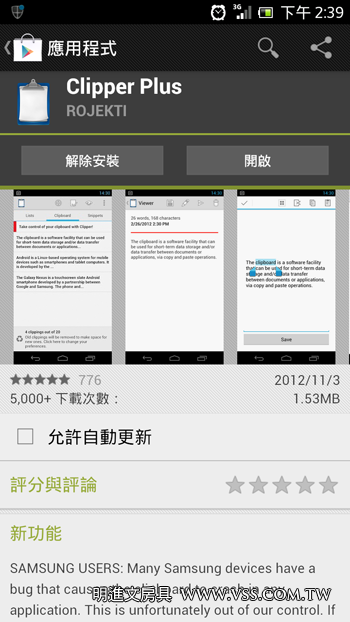
▲ 店長今天要介紹的是付費版《Clipper Plus》,各位朋友可以先安裝免費版試試。
Clipper Plus (付費):https://play.google.com/store/
Clipper (免費):https://play.google.com/store/
想要買 Google Play 付費 App?
延伸閱讀 » 自力救濟 … 購買 Google Play 付費 Apps
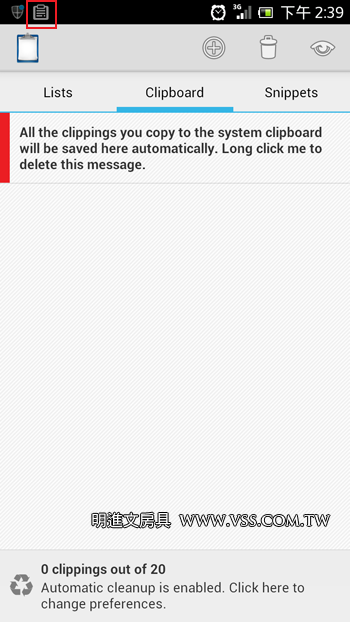
▲ 安裝好之後 Clipper Plus 會在背景執行,同時在通知列上會有一個長駐圖示。
店長 Clipper Plus 實際使用案例
之前才上架 King Jim 的《Coharu 和紙膠帶 & 列印機》,這樣的好東西一定要好好的介紹給好朋友知道 …
延伸閱讀 » King Jim《Coharu 和紙膠帶 & 列印機》初體驗,可愛又實用
在通勤之中無事就拿出 Android 手機來發 Email 吧 …
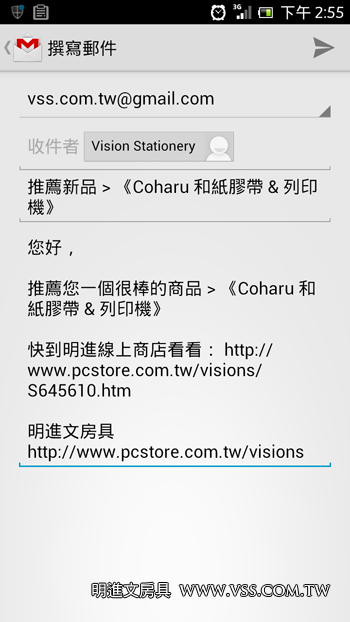
▲ 如何在 Android 手機上快速的寫好這封 Email 以快速將這項好商品介紹給朋友咧?Clipper Plus 絕對是你的最佳幫手!
以下來看看店長的實際運用 …

▲ 首先先利用手機瀏覽網頁,先選擇「《Coharu 和紙膠帶 & 列印機》」這段文字,然後按上方的複製選項。
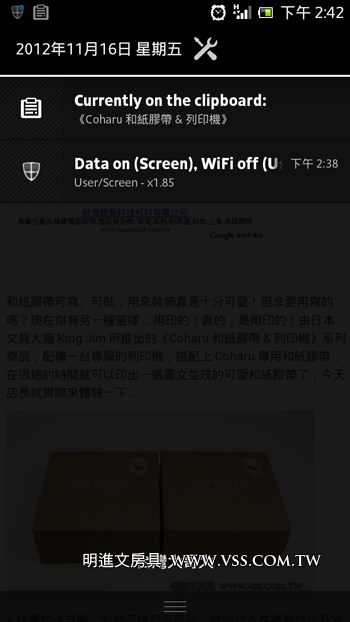
▲ 拉下 Android 的「通知列」,你會看到目前 Clipper Plus 剪貼簿上是可貼上「《Coharu 和紙膠帶 & 列印機》」文字。
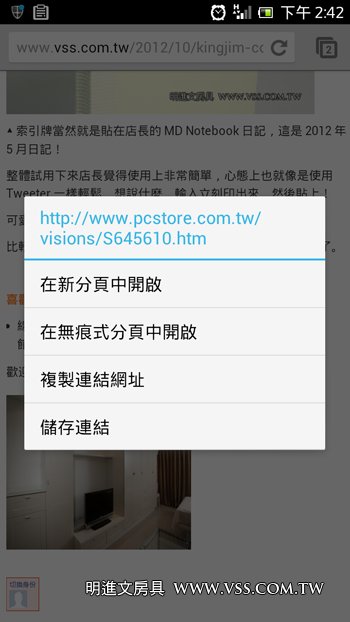
▲ 再複製網站上的賣場連結 … http://www.pcstore.com.tw/visions/S645610.htm
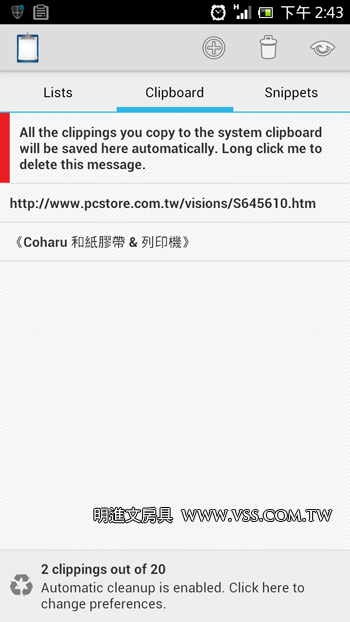
▲ 現在開啟 Clipper Plus,剪貼簿上目前可貼上的是賣場網址,但整體剪貼簿已經存著有 2 筆資料。
付費版本中共可以儲存最新 20 筆的資料。
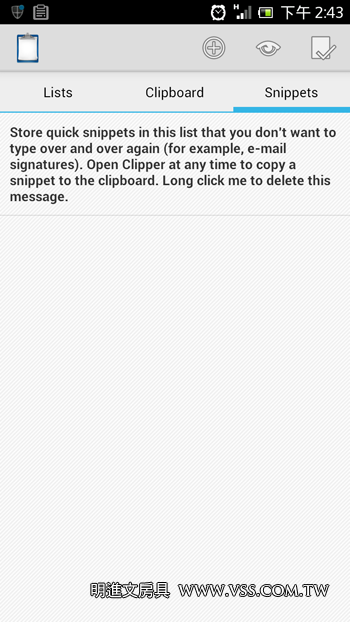
▲ 在 Clipper Plus 中還有一個「Snippets」標籤可選。
這一部份是可以讓你自行儲存常用的文字,方便未來快速使用。
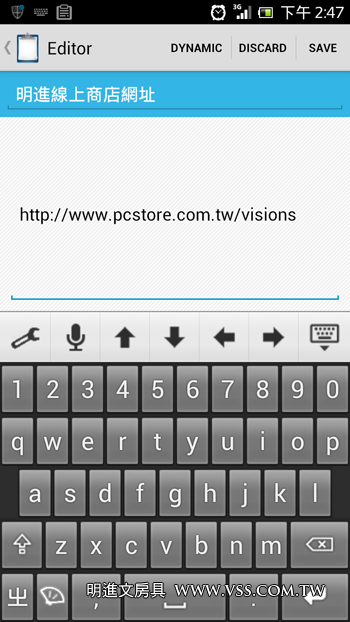
▲ 例如店長常會在 Email 當中貼上線上商店網址:http://www.pcstore.com.tw/visions
如果每回都要用鍵盤輸入就太耗時了,將其預存到 Clipper Plus 中,以後要使用只要叫出剪貼簿即可,效率就能大幅提升!
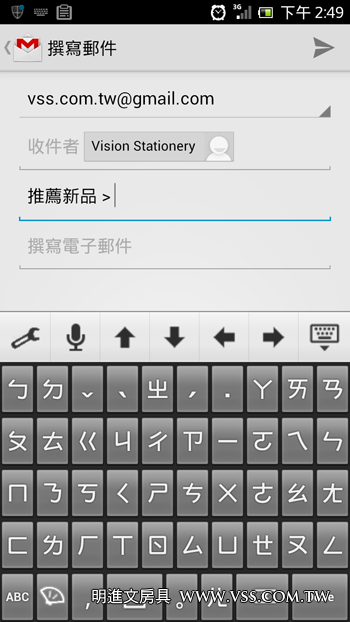
▲ 好吧,開始打字 … 這裡要貼上的是「《Coharu 和紙膠帶 & 列印機》」文字 …
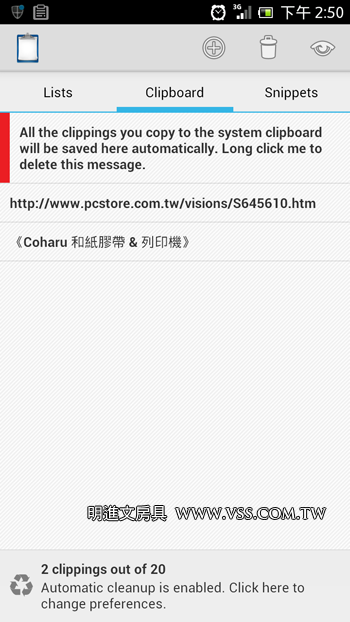
▲ 叫出 Clipper Plus 剪貼簿,選擇要貼上的文字。
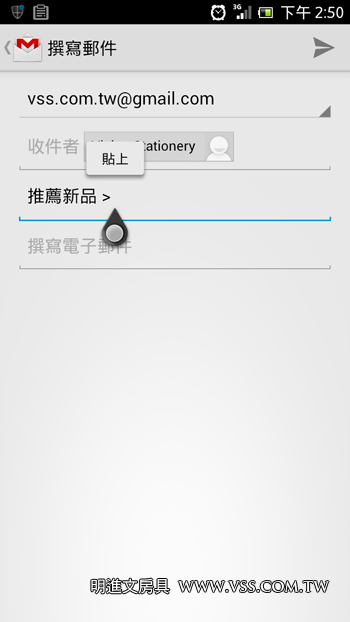
▲ 再回到 Gmail 中貼上 … 省下打字的工夫了。
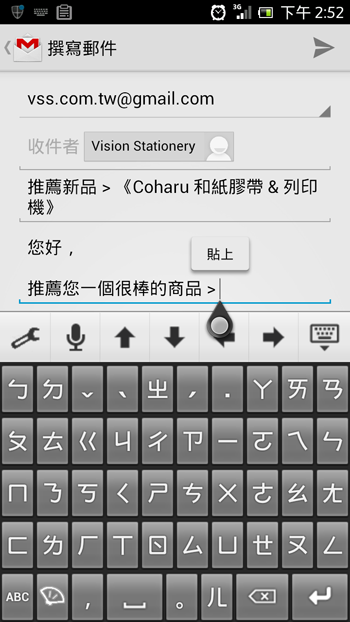
▲ 再繼續輸入文字 … 這裡要貼的文字一樣,所以不必再叫出 Clipper Plus,直接貼上就可以了。
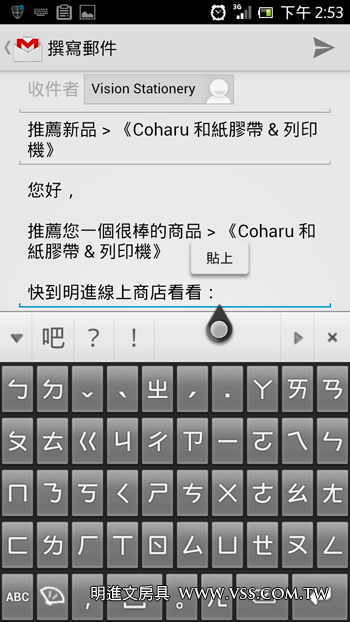
▲ 現在要輸入的是 Coharu 的賣場網址。
請叫出 Clipper Plus,點選剛剛儲存的賣場網址,再回到 Gmail 就可以立刻貼上。
使用剪貼簿來代替網址的輸入成效最大,一是可以避免打錯,二來增加效率。
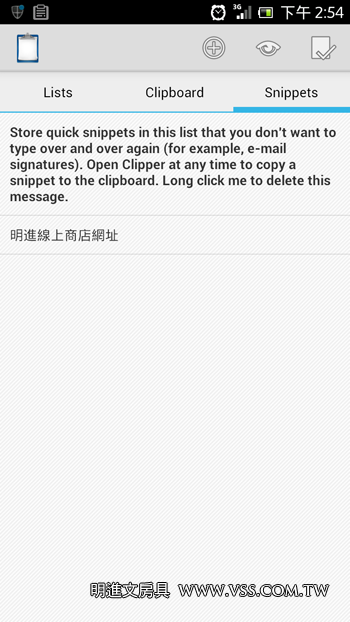
▲ 接下來 Email 寫到最後了 … 要貼上的線上商店的網址,所以叫出 Clipper Plus 的 Snippets,點一下「明進線上商店網址」。
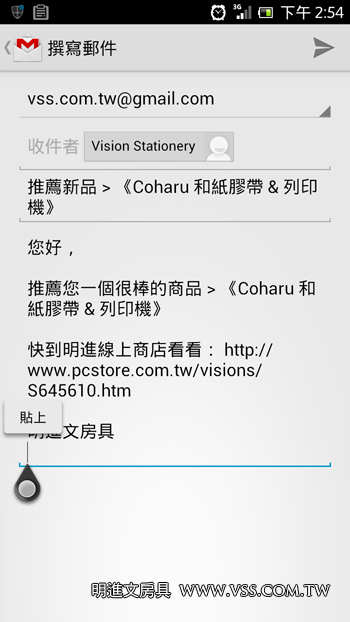
▲ 現在貼上的就是線上商店的網址了。
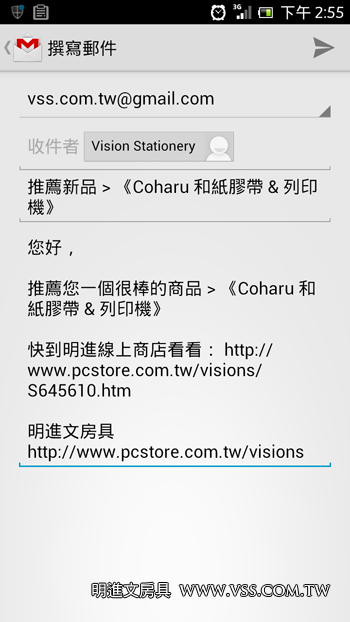
▲ 很快的這封介紹 Email 就正確的完成了。
Android 手機是不是如虎添翼!